โปรแกรมระบบปฏิบัติการ
 รวมบทความกี่ยวกับการใช้งานโปรแกรมระบบปฏิบัติการหรือโอเอสประเภทต่างๆ เช่น DOS Windows ME/XP/Vista/7/8 การลงโปรแกรมใหม่ การจัดการกับพาร์ติชัน การแก้ปัญหาในการใช้งานคอมพิวเตอร์ รวม Tips เป็นต้น
รวมบทความกี่ยวกับการใช้งานโปรแกรมระบบปฏิบัติการหรือโอเอสประเภทต่างๆ เช่น DOS Windows ME/XP/Vista/7/8 การลงโปรแกรมใหม่ การจัดการกับพาร์ติชัน การแก้ปัญหาในการใช้งานคอมพิวเตอร์ รวม Tips เป็นต้น
การทดลองศึกษาการใช้งานไฟล์วิดีโอใน Windows XP ที่หาได้ง่ายที่สุด ก็จะค้นหาไฟล์ในเครื่องคอมพิวเตอร์ของเราเอง
1. คลิกปุ่มขวาของเมาส์ที่ My Computer
2. คลิก Search
3. คลิกและพิมพ์ *.mpg,*.avi,*.wmv, *.mp4
4. คลิกปุ่ม Search Now
5. ไฟล์ที่ค้นพบ แนะนำให้เลือกสัก 4-5 ไฟล์ แล้วก็อปปี้ไปไว้ที่อื่นๆ ไว้ทดลองใช้งาน

- Details
- Category: เรียนคอมพิวเตอร์ด้วยตนเอง Windows XP
- Hits: 2406
ไฟล์วิดีโอทุกชนิด ยกเว้นไฟล์แบบ Dat จะใช้วิธีการเล่นวิดีโอในโปรแกรม Windows XP คล้ายๆ กัน
1. ให้ชี้ลูกศรที่ชื่อไฟล์ แล้วคลิกปุ่มขวาของเมาส์ เรียกคำสั่งลัด
2. คลิก Open With>>Windows Media Player
3. ไฟล์วิดีโอจะถูกเปิดขึ้นมา พร้อมกับเล่นไฟล์วิดีโอ
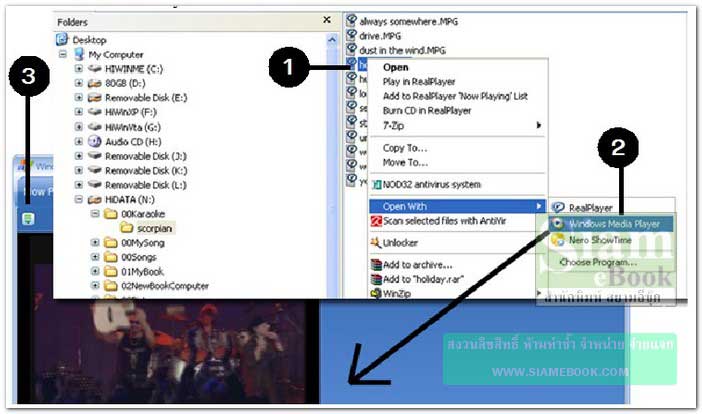
- Details
- Category: เรียนคอมพิวเตอร์ด้วยตนเอง Windows XP
- Hits: 1746
การเล่นแผ่น VCD หนังโปรด
โปรแกรม Windows Media Player เวอร์ชัน 8-9 ของ Windows XP ไม่ค่อยรองรับการเล่นไฟล์วิดีโอเท่าไรนักอาจ ต้องใช้วิธีที่ยุ่งยากเล็กน้อย
วิธีที่หนึ่ง
1. ใส่แผ่นวีซีดีเข้าไป
2. กดปุ่ม Shift ค้างไว้สักครู่ ขณะที่เครื่องอ่านแผ่น
3. กด Alt เรียกเมนูคำสั่ง แล้วคลิกเมนู File>>Open
4. ในกรอบข้อความที่ปรากฏขึ้นมา ในส่วน Look in ให้คลิกเลือกซีดีรอมไดรว์ แล้วดับเบิ้ล คลิกที่ โฟลเดอร์ MPEGAV
5. ในส่วน File of type: ให้คลิกเลือก All files (*.*)
6. คลิกเลือกไฟล์ที่มีนามสกุล MPG หรือ DAT เช่น AVSEQ01.DAT
7. คลิกปุ่ม Open ก็จะสามารถดูหนังได้ตามต้องการ โปรแกรมจะเริ่มเล่นทันที
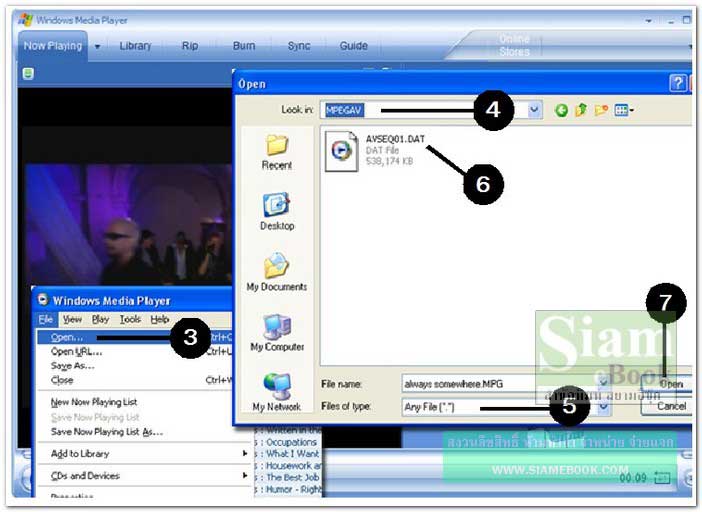
วิธีที่สอง
วิธีนี้ผู้เขียนทดลองใน Windows Media Player เวอร์ชัน 10 และ 11 สามารถใช้งานได้ดี
1. เข้าโปรแกรม Windows Media Player ก่อน
2. ใส่แผ่นวีซีดีวิดีโอเข้าไป
3. โปรแกรมจะเล่นวิดีโอทันที
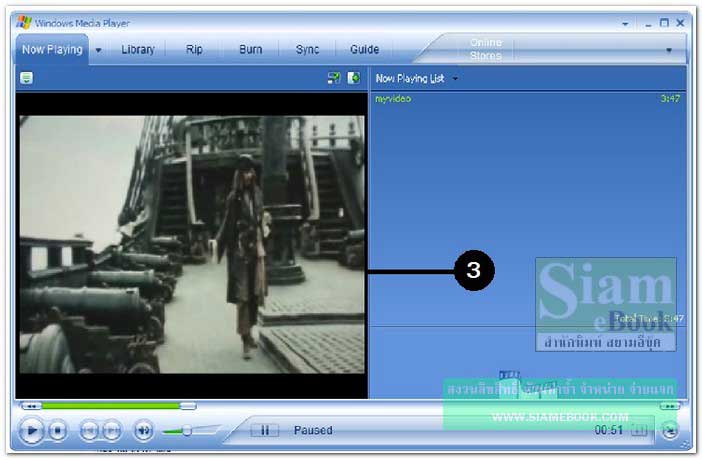
- Details
- Category: เรียนคอมพิวเตอร์ด้วยตนเอง Windows XP
- Hits: 2372
แผ่นวีซีดีคาราโอเกะ จัดเป็นแผ่นวิดีโออีกประเภทหนึ่ง คล้ายกับแผ่นหนังวีซีดี วิธีการใช้งานใน Windows XP จึงไม่ต่างกัน
1. เข้าโปรแกรม Windows Media Player ก่อน
2. ใส่แผ่นวีซีดีคาราโอเกะเข้าไป
3. โปรแกรมจะเล่นเพลงทันที
4. การตัดเสียงร้อง ให้มีเสียงดนตรีเพียงอย่างเดียว ให้เปิด Graphic Equalizer ก่อน โดยคลิก ปุ่มเรียกคำสั่ง ในส่วน Now Playing
5. คลิกเลือก Enhancements>>Graphic Equalizer
6. หรือคลิกเมนู View>>Enhancement>>Graphic Equalizer
7. ปรับเสียงโดยให้ลำโพงดังด้านซ้ายข้างเดียวดังภาพ เพื่อปิดเสียงร้อง
8. คลิกปุ่ม x ปิด Graphic Equalizer

- Details
- Category: เรียนคอมพิวเตอร์ด้วยตนเอง Windows XP
- Hits: 2472
สอนใช้ Windows 7 Article Count: 47
คู่มือประจำบ้าน ลงโปรแกรม ด้วยตนเอง Article Count: 63
คู่มือติดตั้งโปรแกรม Windows ME/XP/Vista Article Count: 1
คู่มือจัดการพาร์ติชันฮาร์ดดิสก์ Article Count: 17
สำรองระบบด้วยโปรแกรม Norton Ghost Article Count: 5
คู่มือติดตั้งสารพัดโอเอสด้วย Virtual PC Article Count: 8
คู่มือ มือใหม่ Windows Vista Article Count: 131
เรียนคอมพิวเตอร์ด้วยตนเอง Windows XP Article Count: 116
คู่มือใช้งาน DOS Article Count: 22
รวม Tips และวิธีแก้ปัญหาใน Windows 7 Article Count: 4
คู่มือใช้งาน Windows 8 Article Count: 1
สอนใช้ Windows 10 Article Count: 57
สอนใช้ Windows 11 Article Count: 16
Page 110 of 123


